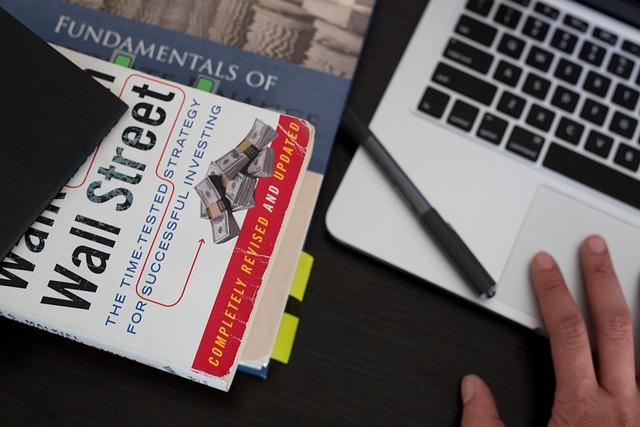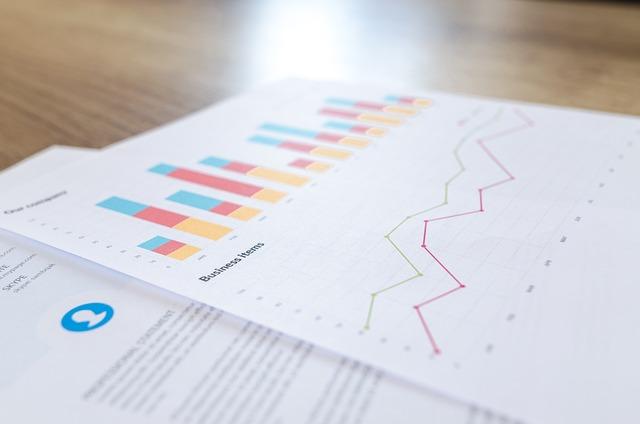在MicrosoftWord文档中,红色波浪线通常表示拼写错误或语法问题。然而,有时候这些波浪线可能会误标一些正确的单词或短语,给文档的阅读带来困扰。本文将详细介绍如何在Word中去除红色波浪线,以及如何自定义拼写和语法检查设置,以提升文档的整体质量。
一、红色波浪线产生的原因
1.拼写错误当Word检测到某个单词拼写不正确时,会自动在其下方添加红色波浪线。
2.语法错误Word也会对文档中的语法错误进行标记,通常使用绿色波浪线表示。
3.自定义词典如果某个单词或短语被添加到自定义词典中,Word将不会对其标记红色波浪线。
二、如何去掉红色波浪线
1.修正拼写错误
(1)右击带有红色波浪线的单词,选择拼写建议选项。
(2)在弹出的列表中,选择正确的单词。如果列表中没有正确的单词,可以手动修改。
(3)修改完成后,按回车键,Word将自动更新文档,去除红色波浪线。
2.添加到自定义词典
(1)右击带有红色波浪线的单词,选择添加到词典选项。
(2)在弹出的对话框中,确认是否将该单词添加到自定义词典。如果确认无误,点击添加按钮。
(3)添加完成后,Word将不再对这个词标记红色波浪线。
3.调整拼写和语法检查设置
(1)在Word菜单栏中,选择文件选项,然后点击选项。
(2)在弹出的Word选项对话框中,选择校对选项卡。
(3)在拼写和语法选项组中,取消勾选键入时检查拼写和键入时检查语法复选框。
(4)点击确定按钮,完成设置。
(5)此时,Word将不再自动检查拼写和语法错误,从而避免产生红色波浪线。
三、自定义拼写和语法检查设置
1.添加自定义词典
(1)在校对选项卡中,点击自定义词典按钮。
(2)在弹出的自定义词典对话框中,点击添加按钮。
(3)在词典名称文本框中,输入自定义词典的名称,然后点击确定按钮。
(4)将需要添加的单词或短语添加到自定义词典中。
2.设置拼写和语法检查规则
(1)在校对选项卡中,点击设置按钮。
(2)在弹出的拼写和语法对话框中,可以勾选或取消勾选相应的规则,以调整拼写和语法检查的严格程度。
(3)点击确定按钮,完成设置。
四、总结
通过以上方法,用户可以轻松去除Word文档中的红色波浪线。同时,自定义拼写和语法检查设置,有助于提高文档质量,避免出现误判。掌握这些技巧,将使您的文档更加美观、专业,提升工作效率。
在使用Word过程中,我们应养成良好的写作习惯,注意拼写和语法规范,尽量避免出现错误。此外,合理运用Word的拼写和语法检查功能,可以及时发现并纠正文档中的问题,提高文档的整体质量。希望本文对您有所帮助,祝您在Word写作中更加得心应手。